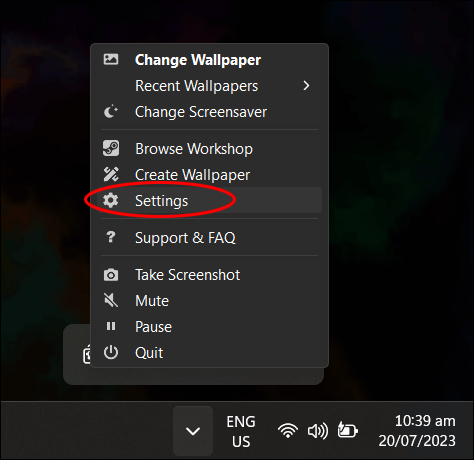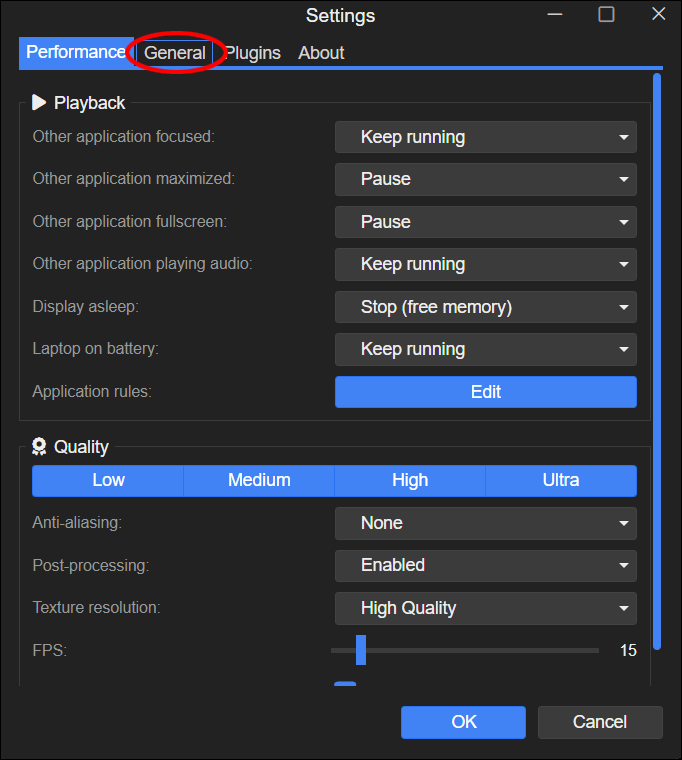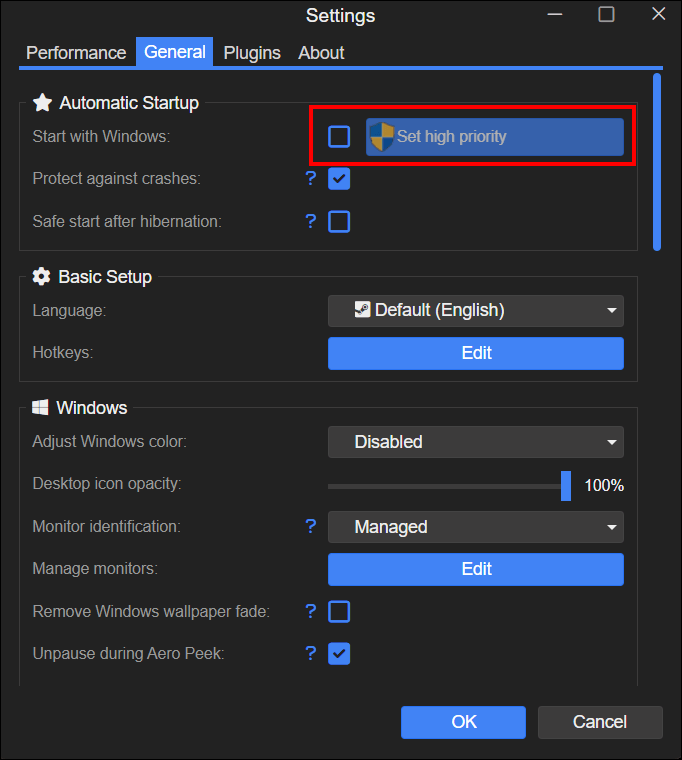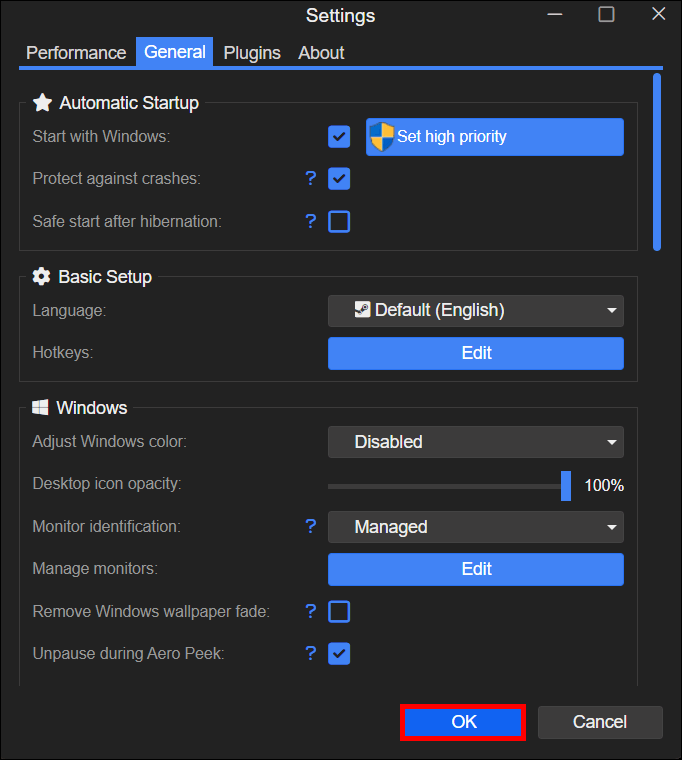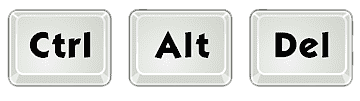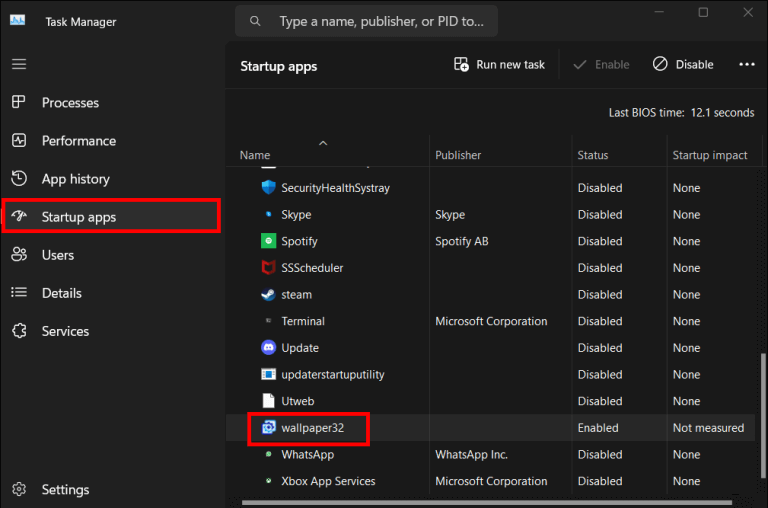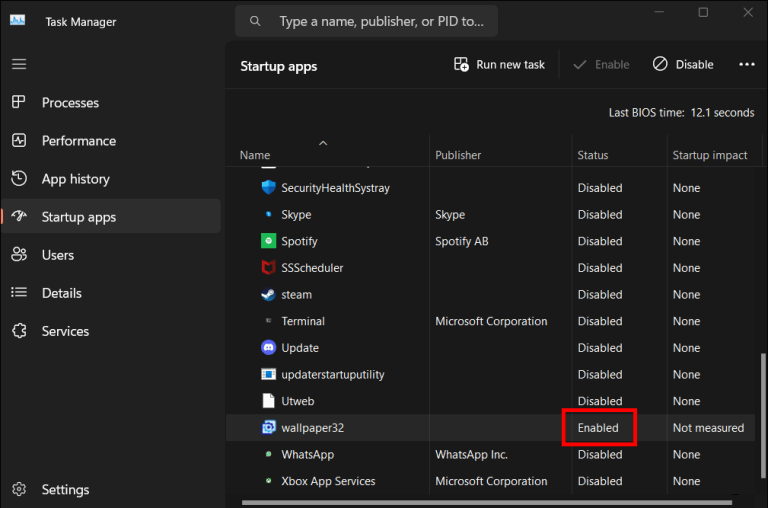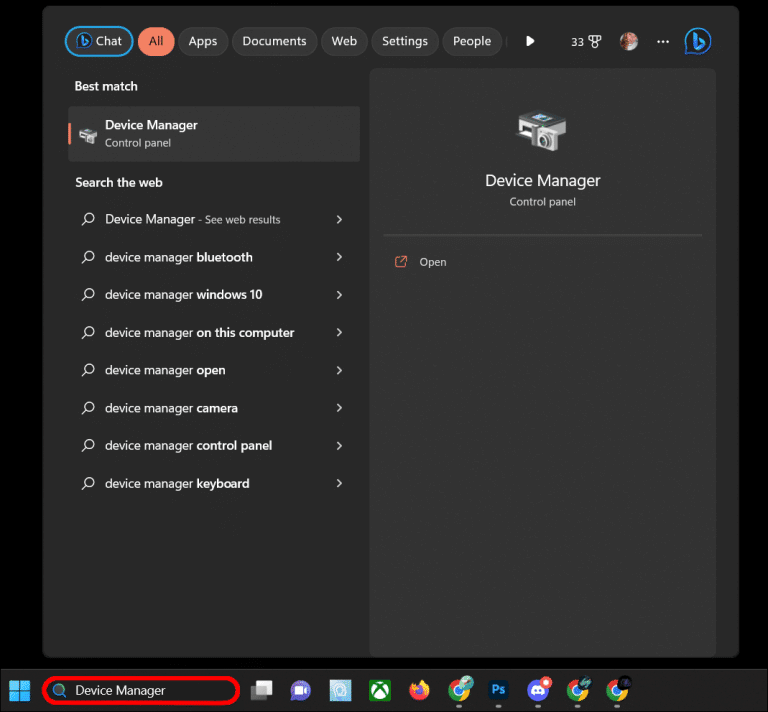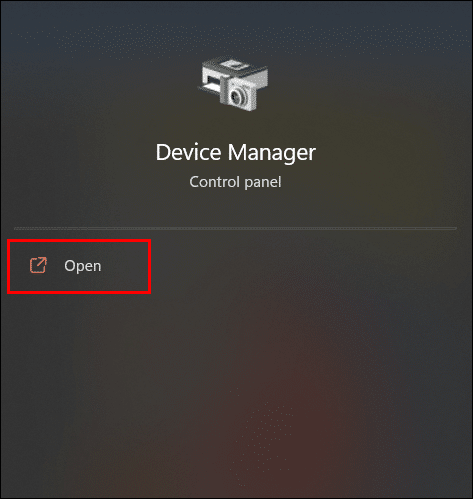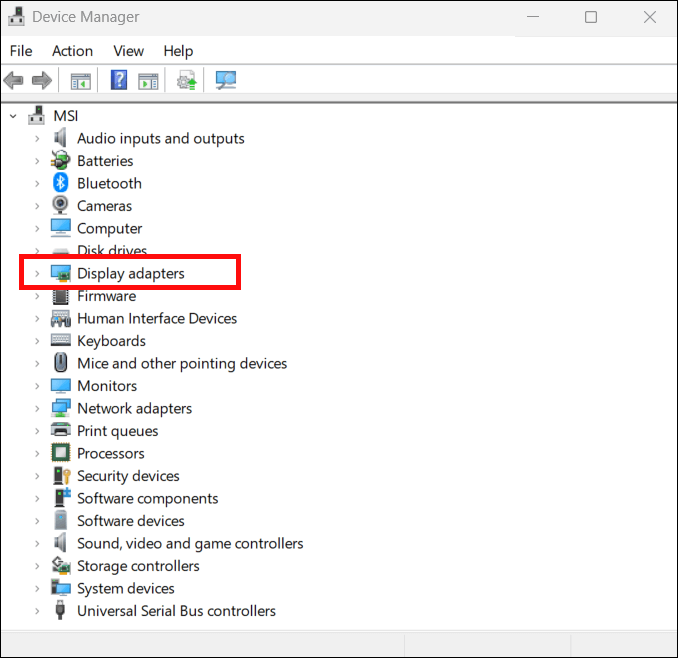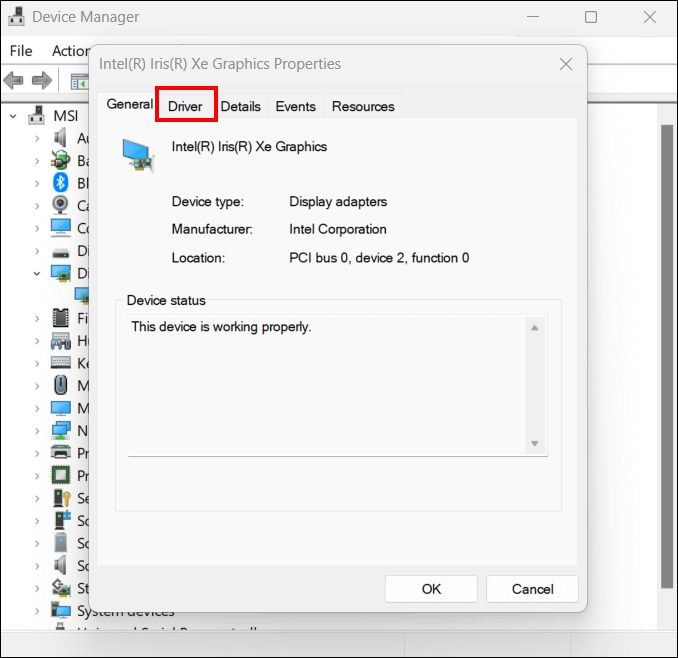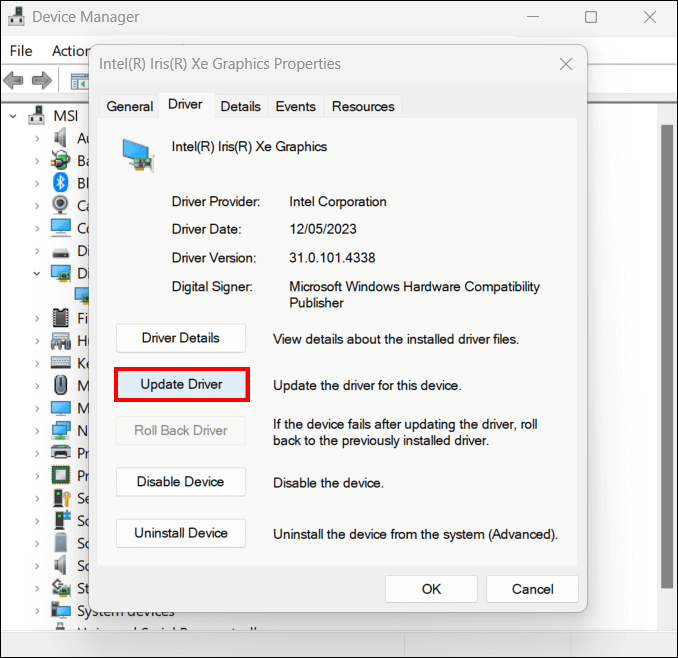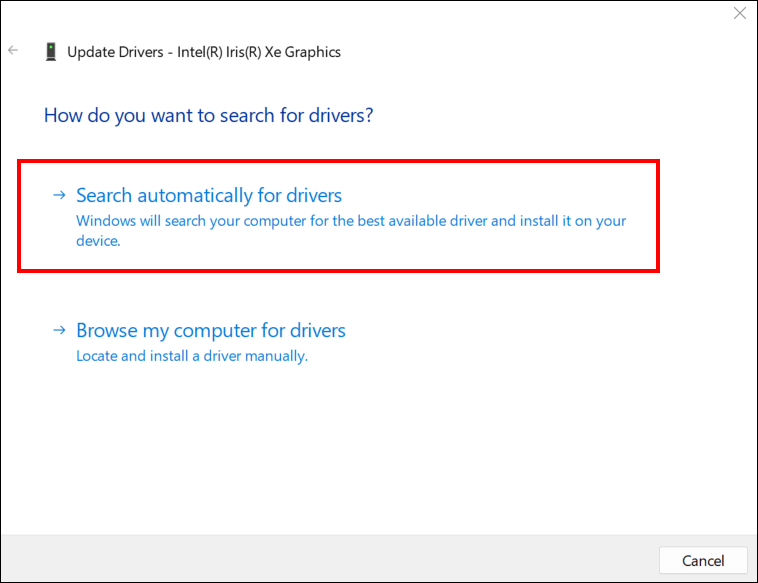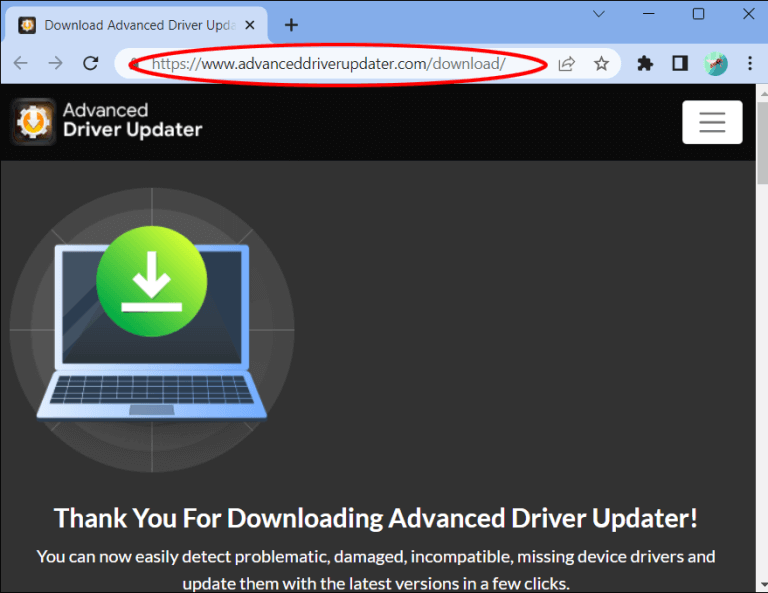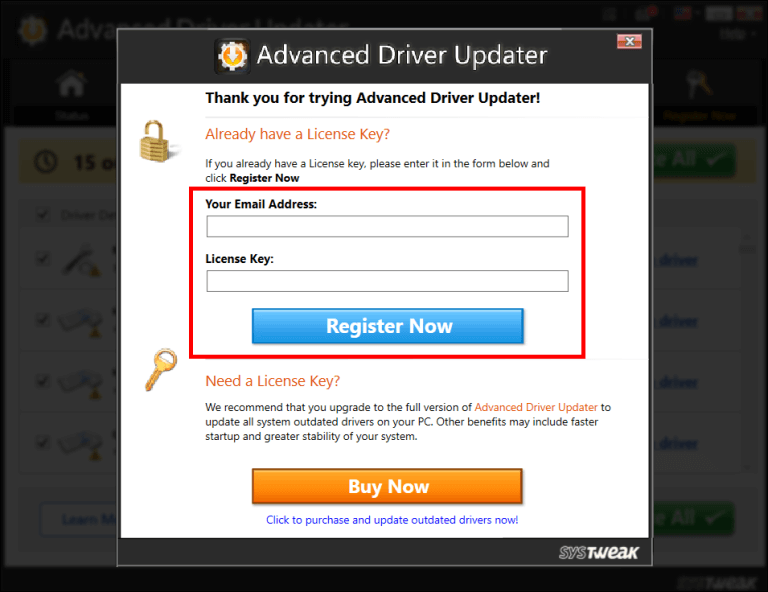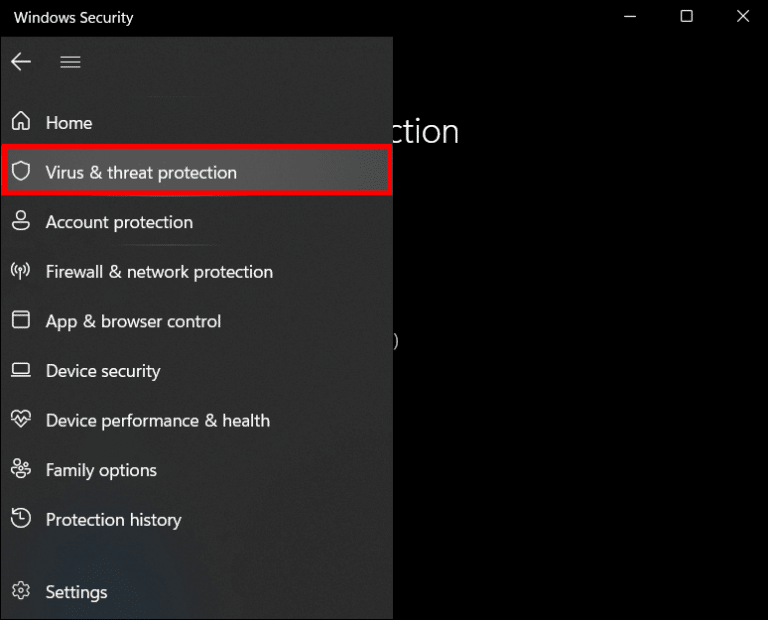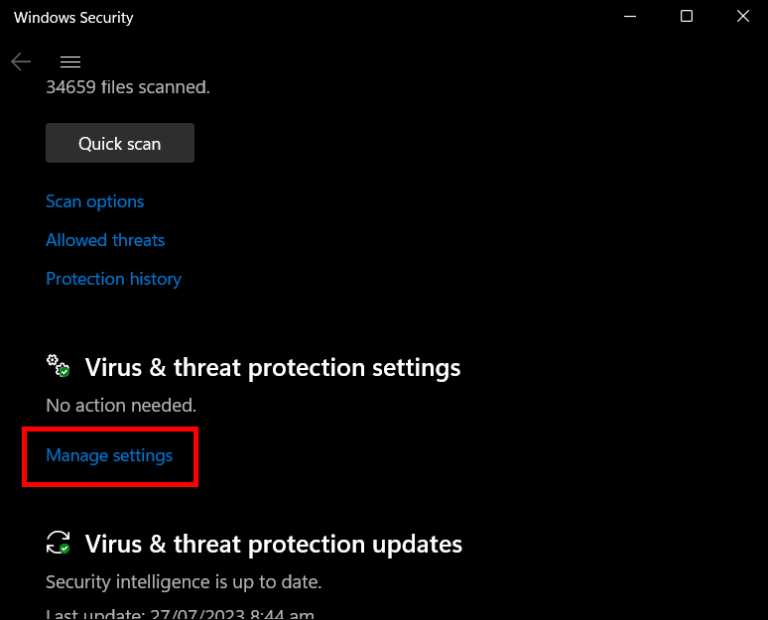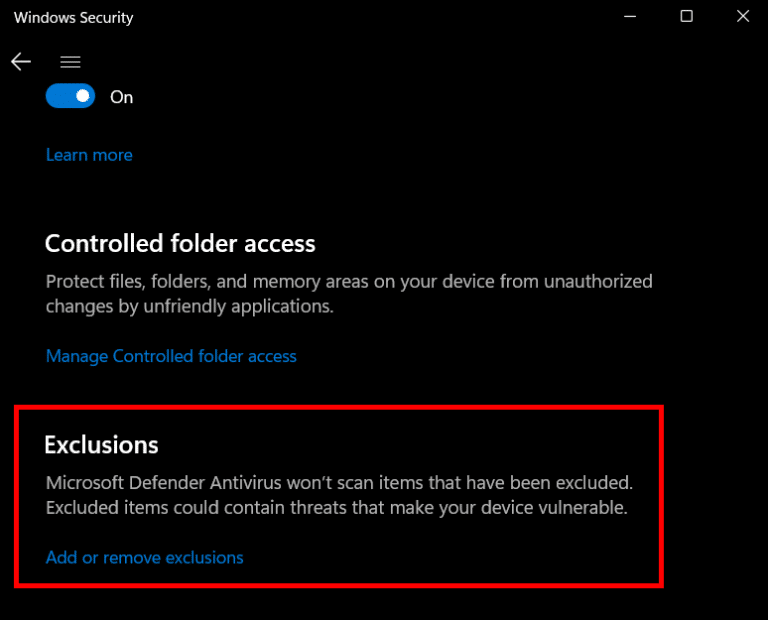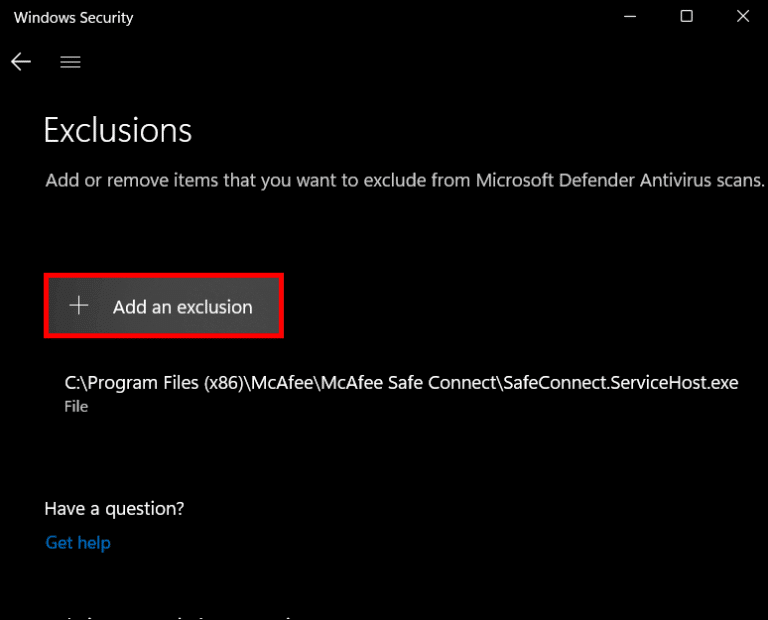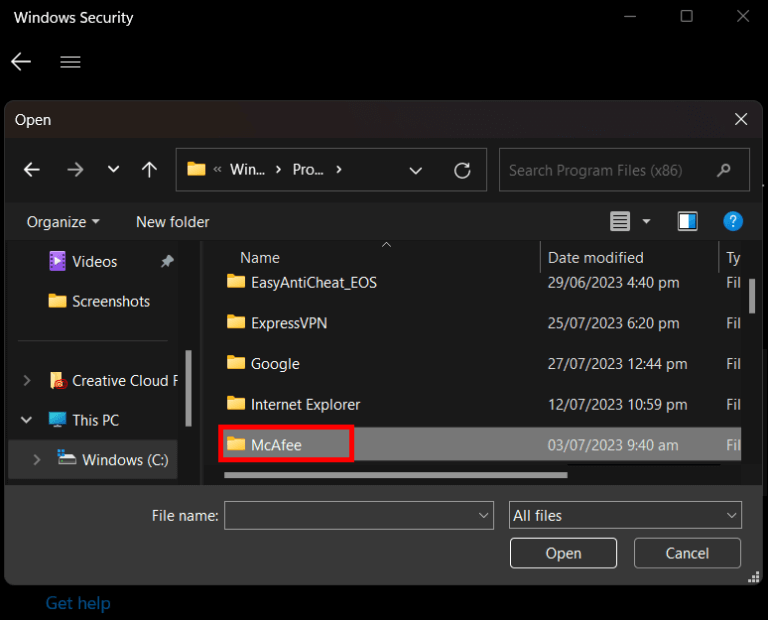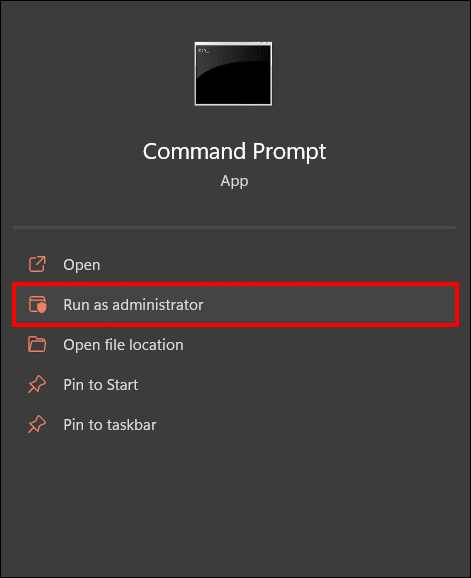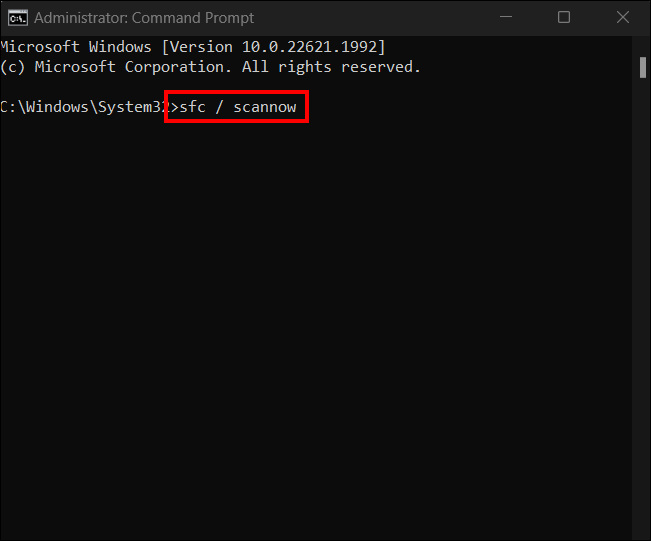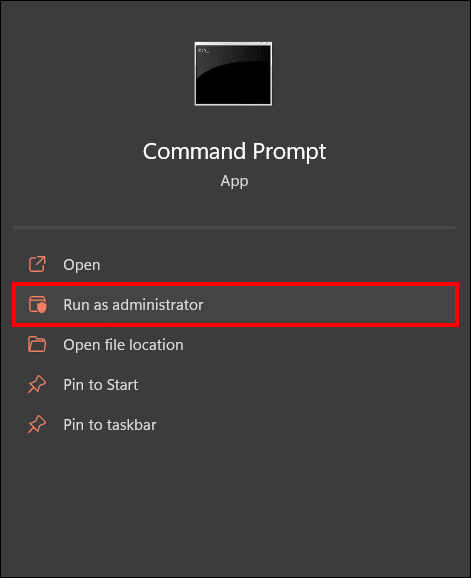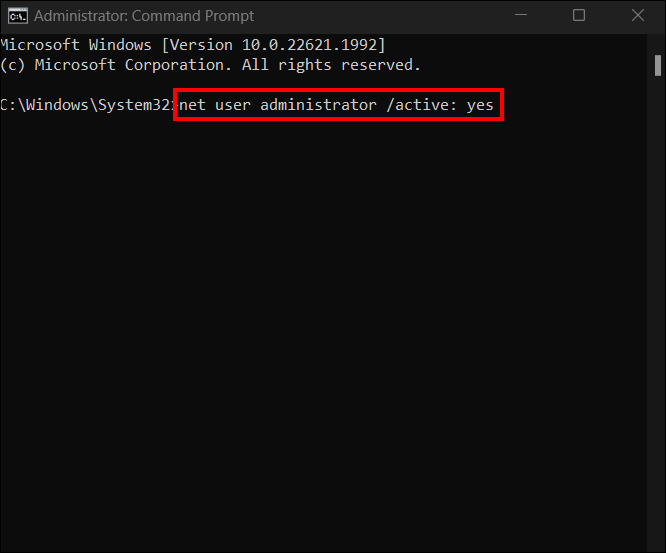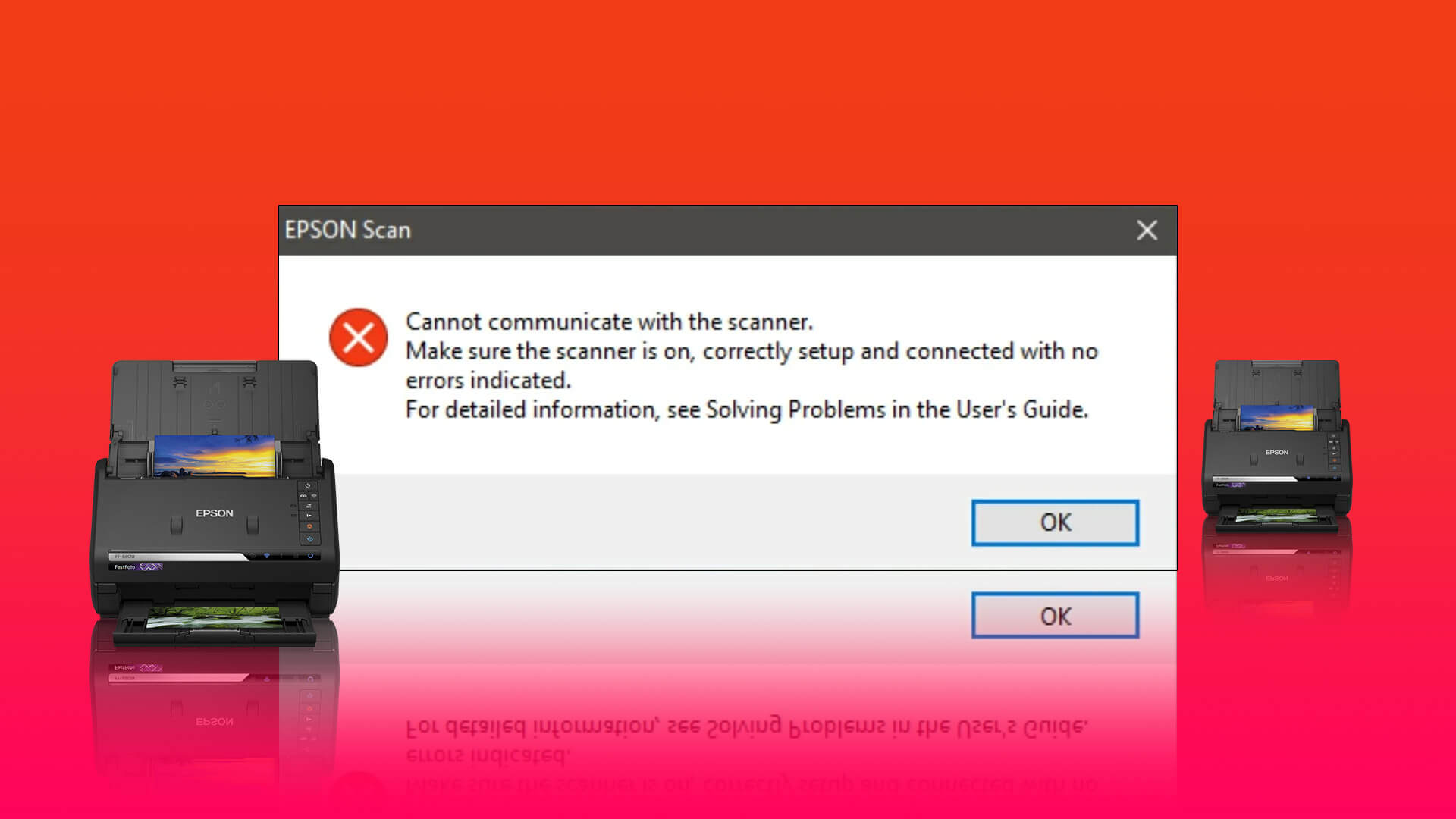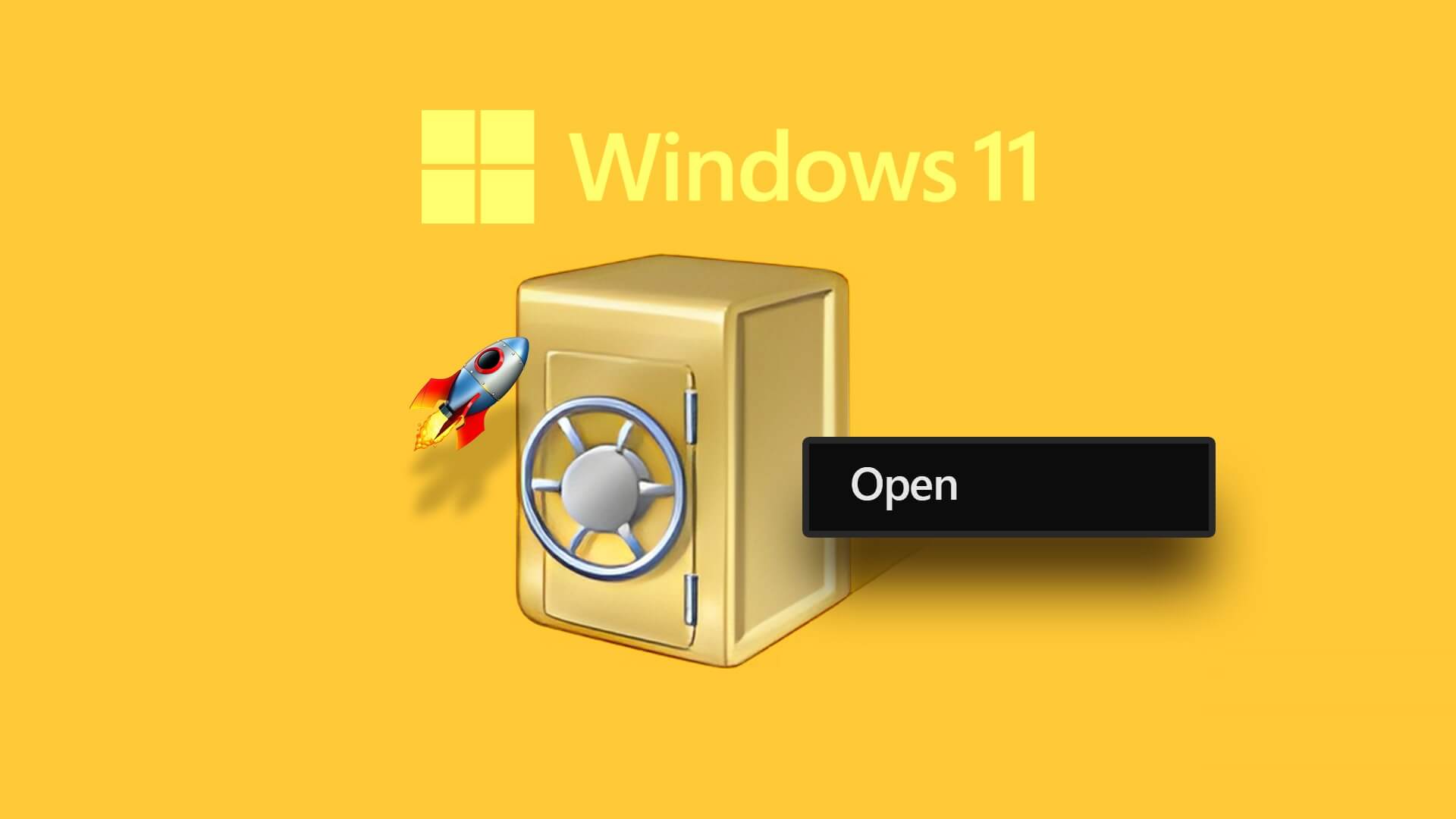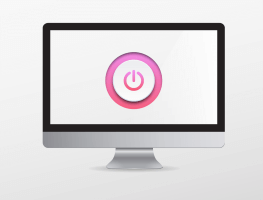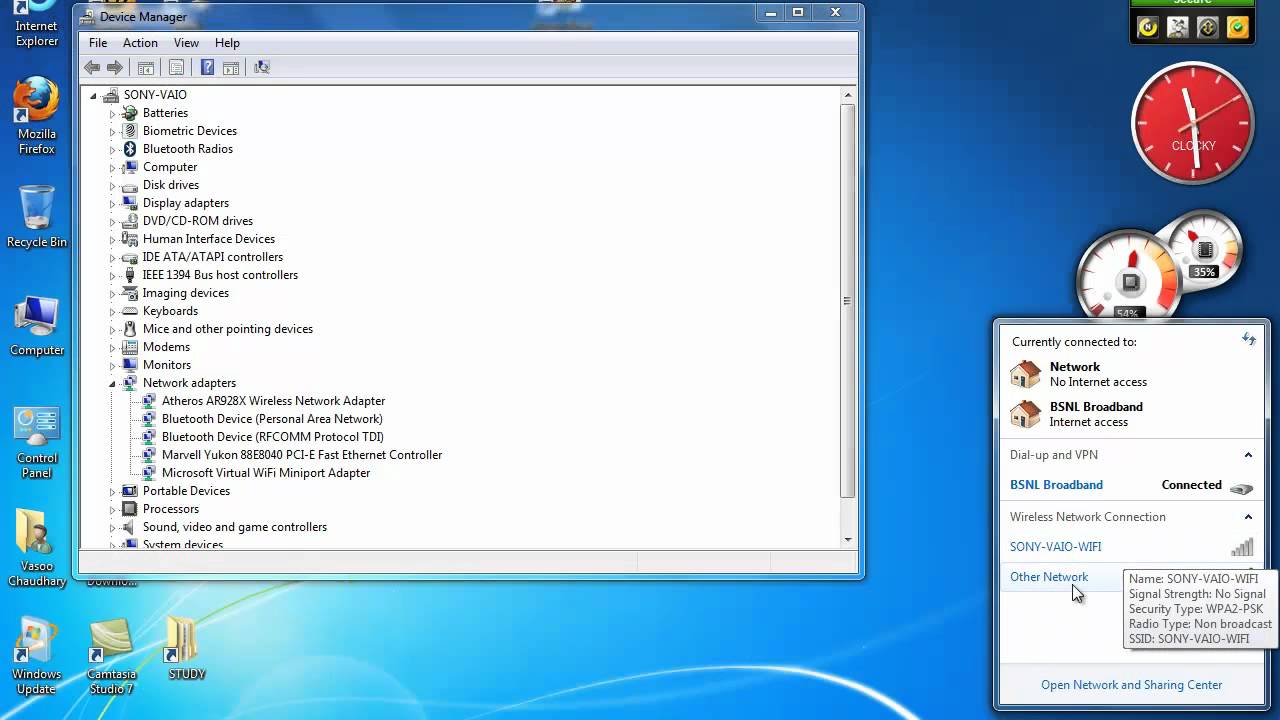Wallpaper membantu menyampaikan kepribadian Anda dan memecahkan kebosanan saat Anda bekerja atau bermain. Tetapi sistem yang dimaksudkan untuk memungkinkan transisi latar belakang otomatis bisa gagal. Untungnya, ada beberapa cara untuk mengatasi masalah penolakan Mesin Wallpaper untuk memulai. Pada artikel ini, kami akan memberi tahu Anda semua yang perlu Anda ketahui tentang cara memperbaiki Wallpaper Engine tidak dimulai saat startup.
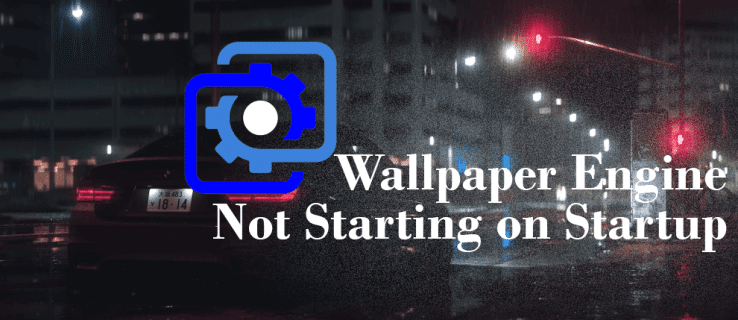
Konfigurasikan pengaturan Wallpaper Engine
Salah satu alasan mengapa Mesin Wallpaper tidak memulai secara otomatis saat pengaktifan adalah karena pengaturan tidak diaktifkan di komputer Anda. Berikut cara mengaktifkan setelan ini:
- Buka Pengaturan Mesin Wallpaper.
- Klik tab "publik".
- Klik tab "tetapkan prioritas tinggi" di sebelah "Mulai dengan Windows" di bagian Lain-Lain.
- Klik "OKE" untuk menyelesaikan pengaturan.
Mengaktifkan pengaturan ini akan memastikan Mesin Wallpaper dimulai secara bersamaan segera setelah Anda menyalakan komputer. Sederhananya, itu akan berjalan sebagai Layanan Windows. Ini adalah metode termudah yang dapat Anda gunakan untuk meluncurkan Mesin Wallpaper saat komputer Anda dinyalakan.
Gunakan bilah tugas
Jika Mesin Wallpaper Anda masih menolak untuk memulai secara otomatis bahkan setelah mengaktifkan pengaturannya, Anda dapat mencoba menggunakan pengelola tugas. Ikuti langkah-langkah ini untuk memeriksa Mesin Wallpaper:
- menyalakan Windows Task Manager dengan menekan Ctrl + Alt + Del.
- Klik tab "memulai" dan cari "wallpaper32".
- Verifikasi bahwa status sudah disetel ke "Mungkin" , jika tidak diatur.
Jika Mesin Wallpaper masih gagal memulai secara otomatis, nonaktifkan opsi tersebut “Mulai dengan Windows” Dan nyalakan kembali komputer Anda untuk memeriksa apakah masalah telah teratasi.
Perbarui driver grafis di komputer Anda
Driver grafis yang kedaluwarsa dapat memengaruhi kelancaran Mesin Wallpaper Anda dengan menyebabkannya mogok. Anda dapat memperbarui driver grafis secara manual menggunakan Device Manager atau menggunakan solusi pihak ketiga.
Berikut cara memperbarui driver grafis secara manual menggunakan Device Manager:
- Mencari "Pengaturan perangkat" menggunakan Jendela pencarian على Bilah tugas.
- Buka "Pengaturan perangkat" Dengan mengklik dua kali pada ikon.
- Menemukan "Tampilan Transformer" Dan klik kanan pada GPU milikmu.
- Menemukan "Karakteristik" dan pilih tab "Sistem operasi" Di bawah Properti untuk GPU Anda.
- Klik "Perbarui Driver".
- Menemukan “Mencari driver secara otomatis” dalam klaim yang jelas.
- Klik Pembaruan terbaru untuk driver dari daftar untuk menginstal.
Jika Windows tidak menemukan pembaruan apa pun, maka driver Anda sudah diperbarui. Tetapi Anda juga dapat menjalankan Pembaruan Windows atau memeriksa ulang situs web pabrikan untuk memastikannya.
Anda juga dapat memperbarui driver grafis menggunakan Advanced Driver Updater. Proses ini jauh lebih mudah dan cepat. Inilah cara Anda dapat melakukannya:
- Unduh dan pasang Pembaru Driver Tingkat Lanjut
- Buat dan daftarkan akun.
- Klik tombol "Mulai memindai sekarang".
- Temukan driver grafis Anda dari daftar yang dipindai. Jika kedaluwarsa, Anda akan memiliki opsi 'Perbarui driver' di sebelah bagian Status.
- Klik "Perbarui Driver"
Konfigurasi antivirus Anda
Perangkat lunak antivirus dapat mencegah Mesin Wallpaper berjalan. Windows Defender atau aplikasi pihak ketiga mungkin menjadi penyebabnya. Berikut cara menutup Wallpaper Engine menggunakan Windows Defender:
- Buka perangkat lunak antivirus Anda dan klik setup “Perlindungan Virus dan Ancaman”.
- Menemukan "kelola setelan".
- Menemukan "Pengecualian" di dalam Pengaturan administrator.
- Menemukan "Tambah atau hapus inklusi".
- Klik "tambahkan inklusi" dan pilih "File".
- Pilih lokasi tempat aplikasi antivirus Anda berada dan klik file Mesin Wallpaper untuk menyelesaikan prosesnya.
- Windows Defender tidak akan memindai Mesin Wallpaper Anda.
Gunakan alat Pemeriksa Berkas Sistem
File sistem yang rusak juga dapat menyebabkan Mesin Wallpaper mogok dan membuatnya tidak dapat diluncurkan secara otomatis saat Anda menyalakan komputer. Menggunakan alat SFC dapat membantu Anda menemukan di mana masalahnya dan memperbaikinya juga.
Ikuti langkah-langkah ini untuk berhasil menjalankan perintah SFC di komputer Anda:
- Mencari "Perintah Perintah" على Bilah pencarian Windows.
- Menemukan "Jalankan sebagai administrator" dalam sebuah aplikasi Prompt Perintah.
- Akan muncul Prompt Perintah. Menulis SFC / scannow Dan tunggu Windows untuk menjalankan pemindaian.
- Setelah pemindaian selesai, mulai ulang Windows untuk mengonfirmasi apakah Mesin Wallpaper dapat dimulai secara otomatis.
Copot pemasangan dan instal ulang Razer Synapse
Razer Synapse dikenal untuk meningkatkan frame per detik pada PC Anda. Ini sangat ideal untuk para gamer. Namun Razer dapat menyebabkan Mesin Wallpaper mogok jika tidak dipasang dengan benar.
Inilah cara melakukannya dengan benar:
- Menutup Mesin wallpaper
- membatalkan Instal Razer Synapse Hapus semua file yang terkait dengannya.
- Mencari Terakhir diperbarui untuk Razer Synapse dan instal.
- Nyalakan ulang perangkat Anda dan periksa apakah masalahnya telah teratasi.
Periksa pengaturan administrator
Penting bagi Anda untuk memeriksa pengaturan administrator Anda untuk mengonfirmasi jika Anda salah mengatur file Mesin Wallpaper untuk dijalankan dalam mode hanya Administrator. Terkadang pengaturan ini dapat dipicu oleh aplikasi yang berbeda. Jika demikian, Anda mungkin harus menonaktifkan pengaturan ini untuk mengaktifkan Mesin Wallpaper untuk memulai secara otomatis. Anda dapat melakukan ini melalui aplikasi Command Prompt.
Ikuti langkah-langkah ini untuk menonaktifkan mode "hanya admin":
- Tipe "Perintah Perintah" di bilah pencarian.
- Menemukan "Jalankan sebagai administrator" di bawah bagian prompt perintah.
- Memasuki administrator pengguna net / aktif: ya untuk menonaktifkan.
- Restart komputer Anda dan restart Mesin Wallpaper.
Jika semua opsi pemecahan masalah gagal, Anda selalu dapat menghubungi tim dukungan teknis Mesin Wallpaper melalui ini Tautan.
Pertanyaan yang Sering Diajukan:
T1: Mengapa Mesin Wallpaper menolak memuat semua gambar wallpaper?
Jawaban: Jika Mesin Wallpaper Anda menolak untuk menampilkan semua gambar, kemungkinan besar itu adalah hasil dari driver grafis yang rusak atau mungkin mencegah antivirus Anda bekerja dengan benar.
Q2: Apakah Mesin Wallpaper berfungsi pada perangkat seluler?
Jawaban: Ya, Anda dapat menggunakan Mesin Wallpaper untuk semua perangkat seluler selama mereka tidak menggunakan sistem apa pun sebelum Android 8.1.
Q3: Apakah Mesin Wallpaper bekerja terlalu keras pada CPU dan RAM?
Jawaban: Tidak, Mesin Wallpaper berjalan di latar belakang dan dirancang untuk memanfaatkan sumber daya sistem secara efisien. Ini memastikan bahwa CPU dan RAM tidak terlalu banyak bekerja.
Q4: Mengapa wallpaper Anda statis?
Jawaban: Mesin Wallpaper akan secara otomatis menjeda wallpaper yang sedang berjalan jika Anda memaksimalkan jendela yang terbuka. Itu dapat terus berjalan dengan lancar setelah diminimalkan ke layar penuh.
Cerahkan desktop Anda dengan Wallpaper Engine
Mesin Wallpaper memberi Anda wallpaper imersif dan dinamis untuk dinikmati saat menggunakan komputer Anda. Tetapi mungkin menolak untuk memulai secara otomatis dari waktu ke waktu yang dapat mengganggu pengguna. Menggunakan metode yang dijelaskan dalam artikel ini akan membantu Anda mengidentifikasi dan menyelesaikan masalah yang dapat mencegah Mesin Wallpaper berjalan selama pengaktifan.
Apakah Anda pernah mengalami masalah dengan Mesin Wallpaper yang tidak dimulai saat startup? Jika demikian, apakah Anda menggunakan salah satu tip dan trik dalam artikel ini? Beri tahu kami di bagian komentar di bawah.